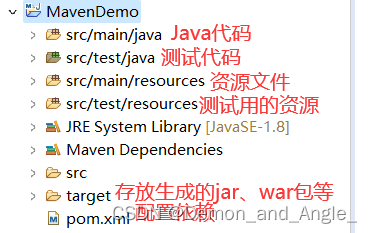安装Maven、搭建Maven环境、使用Eclipse创建Maven工程

安装Maven
apache官网下载需要的版本,然后解压缩
https://maven.apache.org/download.cgi


也可以选择其他版本


搭建Maven环境
点击此电脑—>属性—>高级系统设置—>环境变量—>新建


新建系统变量
变量名:MAVEN_HOME 值:你解压的路径 eg:D:\\xxx\\apache-maven-3.8.4

编辑系统变量 Path

然后测试是否配置成功
cmd窗口运行命令: mvn -v

出现安装版本号,安装路径,系统版本等信息表示安装成功
使用Eclipse创建Maven工程
点击Window——>Preference

找到Maven下的Installations,然后点击Add

选择安装的Maven

点击finish后,把添加的maven前的选择框勾上,然后点击Apply,接着点击User Settings配置用户信息

把 Global Settings和 User Settings 都指向D:\\maven\\apache-maven-3.6.3\\conf\\settings.xml
最后记得点击Apply and Close

新建一个Maven项目


我这里选择的是maven-archetype-quickstart

groupId 往往是公司的名字
artifactId 是该公司下某个产品的名字